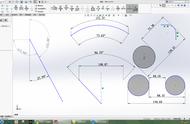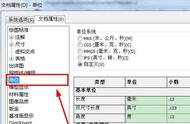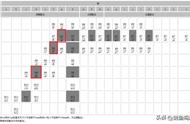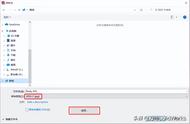1、考查重点
绘制3D草图时除了沿默认的3个基准面外,有时还需要沿其他基准面进行绘制,这些基准面最好进行预先规划,当然也可在3D草图中插入基准面。3D草图中的基准面也可用于创建2D草图。

在3D草图中激活基准面可在基准平面上方便的绘制草图,方法有两种:1)按住Ctrl再单击目标基准面边框以激活;2)直接双击目标基准面以激活。基准面激活后绘制的草图线段都在基准平面内,要取消基准面激活,直接在图形区的空白处双击即可。
注:在3D草图中创建基准面不能使用线面组合。
本文将结合下图所示的3D弯折件实例,对3D草图、在3D草图中使用基准面、扫描等知识点进行分享。


2、 实例操作
步骤1 创建布局草图及辅助基准面
新建零件并保存为"3D弯折件.SLDPRT",单位为mm,在上视面上绘制布局草图,如下图所示。